Allegro 输出Gerber文件之前是必须要设置好Artwork底片文件的,Artwork底片文件包括丝印层(SILKSCREEN)底片、钢网层(PASTEMASK)底片、阻焊层(SOLDERMASK)底片、钻孔层(DRILL)底片,电气层底片。
下面将通过添加四层板的Arywork底片来演示一下底片添加方法:
1、打开Manufacture菜单栏下的Artwork选项
2、此时软件会弹出“Arwtrok Control Form”对话框
3、软件默认创建的电气层底片文件(点击底片文件前面的“+”可以查看底片文件包含的subclass和class):
4、创建新的底片文件夹和将新的subclass中class添加至底片文件夹的方法:
(1)、底片文件夹的创建:点选其中的任意一个底片文件,右键选择Add Manual添加底片文件,同时对新建的底片文件命名:(温馨提示:选中底片文件夹右键Cut可以对底片文件进行删除):
2)、给新建的底片文件夹添加class:点开底片文件夹,选其中的任意一个class右键选择Add 添加class(软件会“Subcalss Selection”窗口,勾选需要class添加到底片文件)右键Cut可以进行删除
常规的四层板Artwork底片文件设置如下面:
1、电气层底片的设置,如下图所示:

2、丝印层底片的设置,如下图所示:
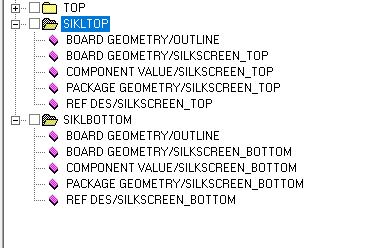
备注说明:如果不需要位号和元件值得位号,可以不用添加REF DES和COMPONENT VALUE这两个Subclass。
3、阻焊层底片的设置,如下图所示:
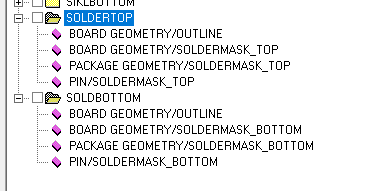
4、钢网层底片的设置,如下图所示:

5、钻孔层底片的设置,如下图所示:
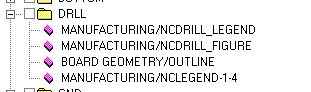
备注说明:如果没有放置钻表,是看不到MANUFACTURING/NCLEGEND-1-4这个Subclass和class的。
以上就是四层板的Artwork底片设置方法,两层就会少两个电气层,其中钻孔底片MANUFACTURING/NCLEGEND-1-4就变成MANUFACTURING/NCLEGEND-1-2,
其他多层板的Artwork底片设置方法以次类推。